Recent am modernizat versiunea Microsoft Office pe computerul meu și am aflat că verificatorul de vrăji nu mai funcționează! De obicei, mi-ar arăta automat cuvinte spionate imediat dacă le-am greșit, totuși, după actualizare, nimic nu a fost marcat.
Chiar dacă am rula manual verificatorul de ortografie, s-ar încheia fără marcarea sau corectarea cuvintelor greșite! Enervant! După ce am făcut niște cercetări, am găsit câteva soluții posibile. S-ar putea să întâmpinați această problemă în Word 2007, 2010, 2013 sau 2016.
Metoda 1 - Activați verificarea în Word
Deoarece Outlook utilizează Microsoft Word pentru verificarea ortografică, trebuie să vă asigurați că verificarea ortografică funcționează mai întâi în Word.
În versiunile mai vechi ale programului Word, dați clic pe pictograma rotundă a Office din partea stângă sus și apoi faceți clic pe Opțiuni Word .

Faceți clic pe Proofing (Verificare) și asigurați-vă că este bifată opțiunea Verificare ortografie când tastați, în secțiunea Când se corectează ortografia și gramatica din secțiunea Word .

Dacă versiuni mai noi de Office, faceți clic pe Fișier și apoi pe Opțiuni . Aveți, de asemenea, opțiunea de a verifica gramatica împreună cu ortografia, dacă doriți.

Odată ce faceți acest lucru, trebuie să faceți clic pe Add-Ins și apoi să selectați Elemente dezactivate din meniul derulant Gestionare din partea de jos. Apoi, faceți clic pe butonul Du - te .

Asigurați-vă că Proofing nu este dezactivat. Dacă este în lista de articole dezactivate, asigurați-vă că reactivați-l.
Metoda 2 - Ștergeți cheia de registry
Dacă această metodă nu a funcționat, este posibil să încercați o abordare diferită. Puteți face acest lucru ștergând o cheie de registry care nu va afecta în mod negativ programele Word sau Office.
Navigați la următoarea cheie de registry:
HKEY_CURRENT_USER \ Software \ Microsoft \ Office \ 12.0 \ Word
În funcție de ce versiune de Word ai, poate sau nu să fie 12.0. Ștergeți întreaga tastă Word . Când redeschideți Word, acesta va recrea toate cheile și subcheiile pentru dvs. De asemenea, reporniți Windows după ștergerea cheii.
Acest lucru ar trebui să remedieze, sperăm, problema verificării ortografiei. Dacă nu, puteți naviga la următoarea cheie:
HKEY_CURRENT_USER \ Software \ Microsoft \ Shared Tools \ Instrumente de verificare \ 1.0 \ Override \
Pur și simplu ștergeți tasta Override . În versiunile normale de Office, nu aveți nevoie de această cheie deloc, deci este în siguranță să o eliminați.
Metoda 3 - Biroul de reparare
Dacă niciuna dintre acestea nu a funcționat pentru dvs. și Outlook nu verifică încă corect verificarea ortografiei, puteți încerca să reparați instalarea. Puteți face acest lucru accesând Control Panel (Panou de control), Add / Remove Programs (Adăugare / eliminare programe) sau Programs and Features (Programe și caracteristici), făcând clic pe Microsoft Office și apoi pe Change .

Apoi alegeți opțiunea de reparare și permiteți programului să repare instalarea. În versiunile mai noi ale Office, puteți alege între o reparație rapidă și o reparație online, cea din urmă fiind mai cuprinzătoare. Este posibil să dureze destul timp pentru ca repararea să se finalizeze. După ce a terminat, asigurați-vă că reporniți computerul.

Este vorba despre asta! Dacă aveți în continuare această problemă, postați un comentariu aici și voi încerca să vă ajut! Bucurați-vă!


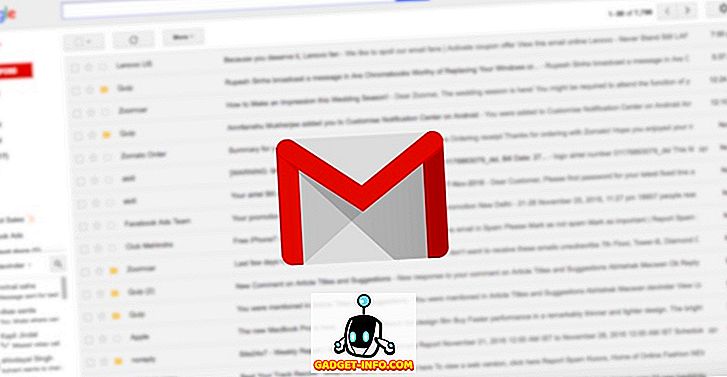






![social media - Schimbarea tendințelor pe Internet în 2011 [Infographic]](https://gadget-info.com/img/social-media/810/sharing-trends-internet-2011-2.jpg)